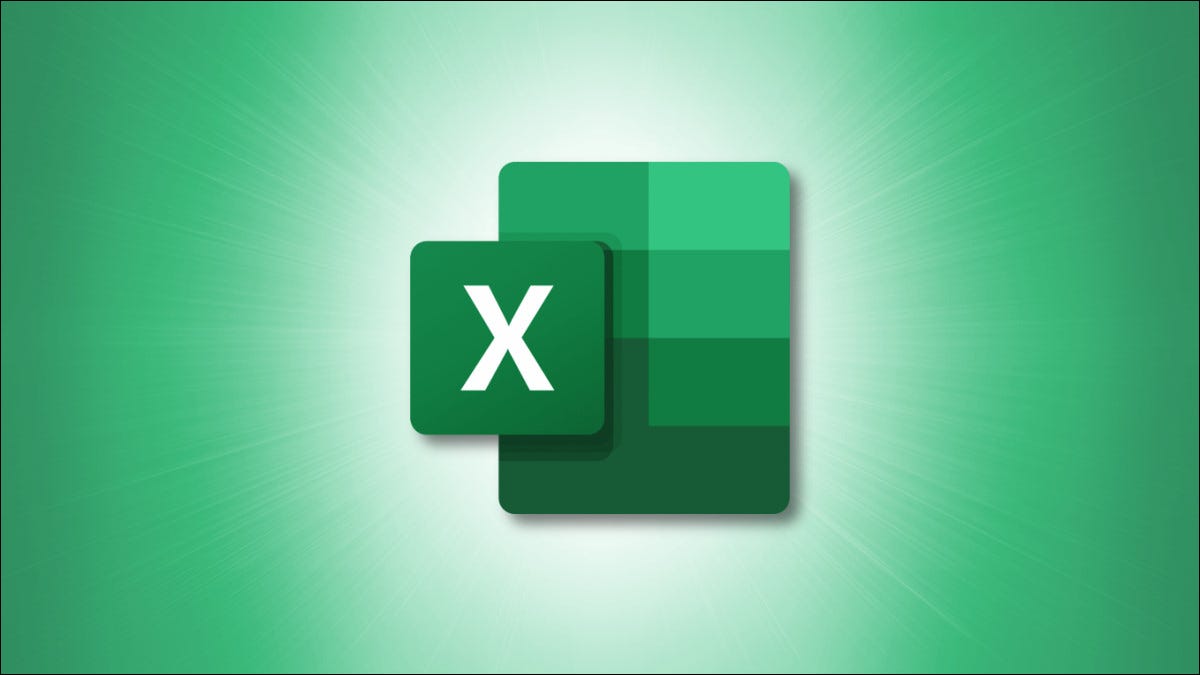
Hay muchas formas de personalizar un gráfico creado en Excel . Si desea asegurarse de que su gráfico sea claro para quienes lo ven, puede agregar títulos de eje vertical u horizontal y personalizarlos también.
Agregar títulos de eje a un gráfico en Excel
Seleccione su gráfico y luego diríjase a la pestaña Diseño de gráfico que se muestra. Haga clic en la flecha de lista desplegable Agregar elemento de gráfico y mueva el cursor a Títulos de eje. En el menú emergente, seleccione «Horizontal principal», «Vertical principal» o ambos.
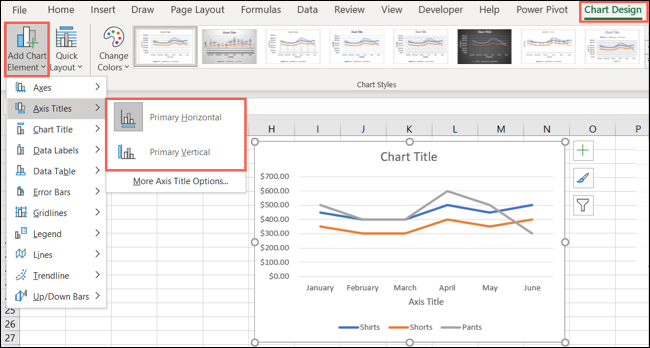
Si usa Excel en Windows, también puede usar el ícono Elementos del gráfico a la derecha del gráfico. Marque la casilla para títulos de eje, haga clic en la flecha a la derecha, luego marque las casillas para el título horizontal, vertical o ambos.
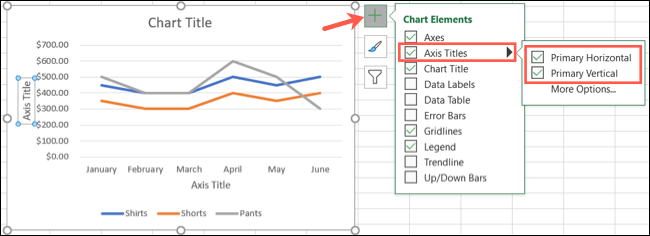
Cuando el título del eje que selecciona aparece en el gráfico, tiene un nombre predeterminado de Título del eje. Seleccione el cuadro de texto que contiene el título predeterminado y agregue el suyo.

Personalizar los títulos de los ejes en un gráfico
Puede personalizar tanto los cuadros de título del eje como el texto dentro de esos cuadros. Y tiene algunas formas diferentes de hacerlo.
Primero, haga clic con el botón derecho en el título de un eje para mostrar la barra de herramientas flotante. Verá opciones para Estilo, Relleno y Contorno.
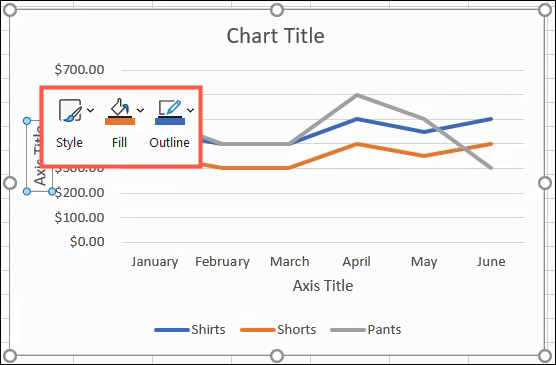
Use las flechas desplegables junto a cualquiera de estas opciones para aplicar un tema, usar un degradado o textura, o elegir un estilo y color de borde.
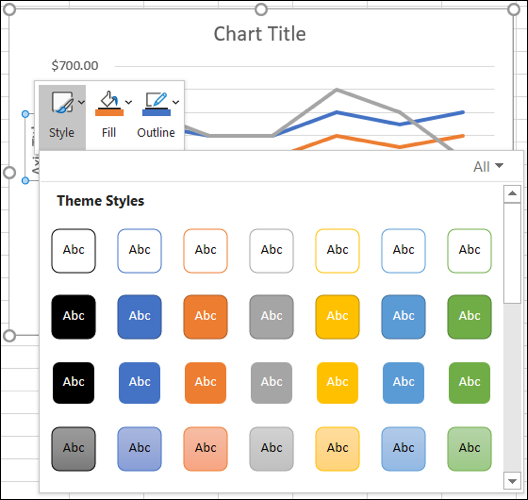
Para llevar su personalización un poco más lejos, comience abriendo la barra lateral Formato del título del eje. Puede hacer clic con el botón derecho en un título y seleccionar «Dar formato al título del eje» o hacer doble clic en uno de los títulos.
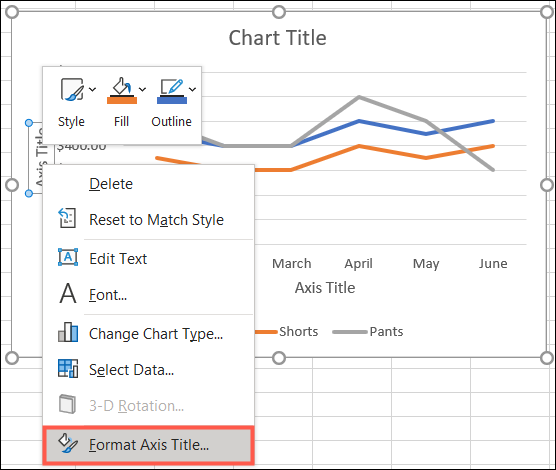
En la parte superior de la barra lateral, asegúrese de ver Opciones de título. Luego, use las tres pestañas directamente debajo para Relleno y línea, Efectos y Tamaño y propiedades para realizar sus ajustes.
Puede hacer cosas como cambiar el relleno o el borde, agregar una sombra o un resplandor, o ajustar la alineación.
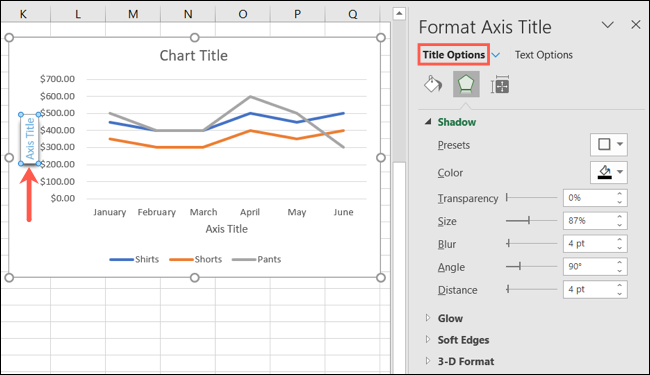
Para personalizar la fuente, seleccione Opciones de texto en la parte superior de la barra lateral. Luego use las pestañas para Relleno y contorno de texto, Efectos de texto y Cuadro de texto.
Luego puede hacer cosas como cambiar el color de la fuente o la transparencia, usar un formato 3-D o cambiar la dirección del texto.
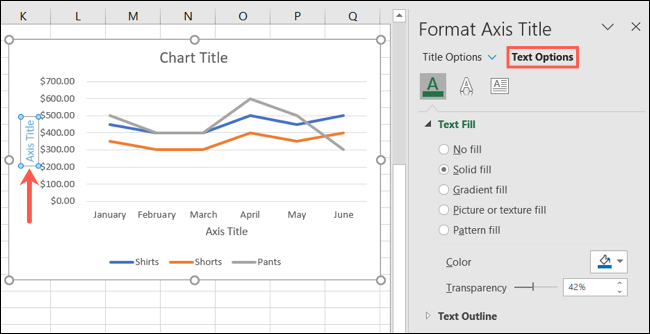
Eliminar títulos de eje de un gráfico
Si luego decide eliminar uno o ambos títulos de eje, es tan fácil como agregarlos.
Seleccione el gráfico y vaya a la pestaña Diseño de gráfico. Haga clic en la flecha desplegable Agregar elemento de gráfico, mueva el cursor a Títulos de eje y anule la selección de «Horizontal principal», «Vertical principal» o ambos.
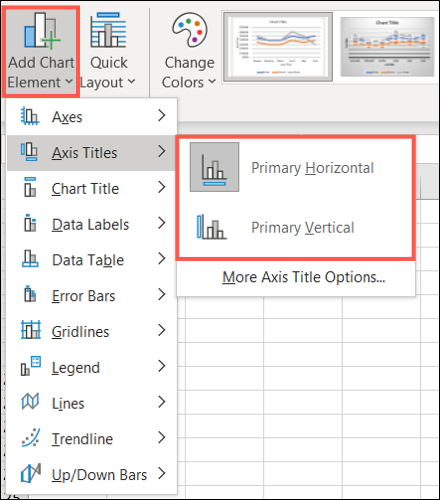
En Excel en Windows, también puede hacer clic en el icono Elementos de gráfico y desmarcar la casilla de Títulos de eje para eliminarlos a ambos. Si desea conservar un título, use la flecha junto a Títulos de eje y marque el que desee.
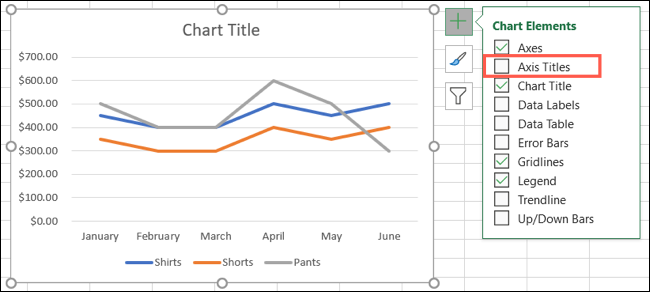
Si está buscando ayuda con un gráfico en particular, eche un vistazo a cómo crear y personalizar un gráfico de cascada o un gráfico de embudo en Microsoft Excel .


